
Cuprins:
- Autor John Day [email protected].
- Public 2024-01-30 11:44.
- Modificat ultima dată 2025-01-23 15:04.

În acest tutorial, vă voi arăta cum să realizați un robot Wall-e simplu folosind placa Arduino, cipul L293N și imprimanta 3D.
Pasul 1: Pregătirea materialului pentru robotul Wall-e
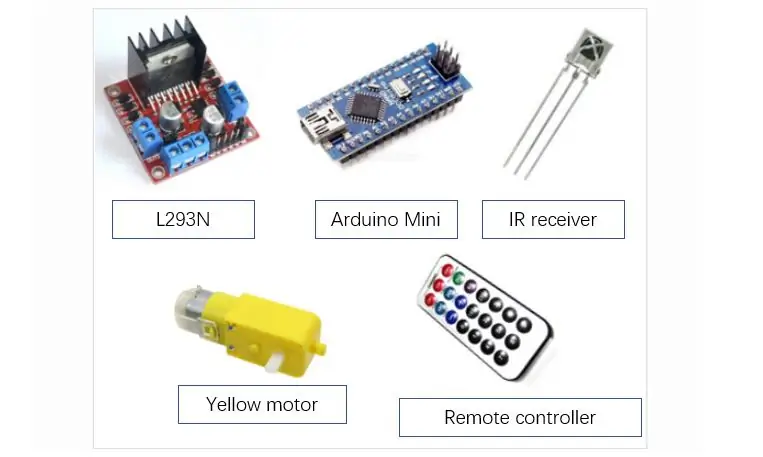
Folosim o placă arduino pentru a controla acest robot. aceasta este o metodă simplă de a face căruciorul robot ca wall-e. majoritatea părților acestui robot sunt tipărite de o imprimantă 3D. avem nevoie de acest material pentru a construi robotul.
(1) patru baterii de 1,5 V și cutia pentru baterii. sursa de alimentare a motorului.
(2) o baterie de 9V, alimentare pentru placa Arduino.
(3) o placă Arduino Mini pro, trebuie să fie mică pentru a se potrivi în cutia mică.
(4) două motoare galbene (motor cu viteză redusă)
(5) dispozitiv de lipit, fire și pistol de lipit.
(6) două comutatoare mici. unul pentru Arduino și unul pentru un servo.
(7) un cip de control al motorului L293N.
(8) un receptor de semnal IR.
(9) un telecomandă IR.
toate părțile structurale sunt tipărite de o imprimantă 3D.
Pasul 2: Proiectare model 3D
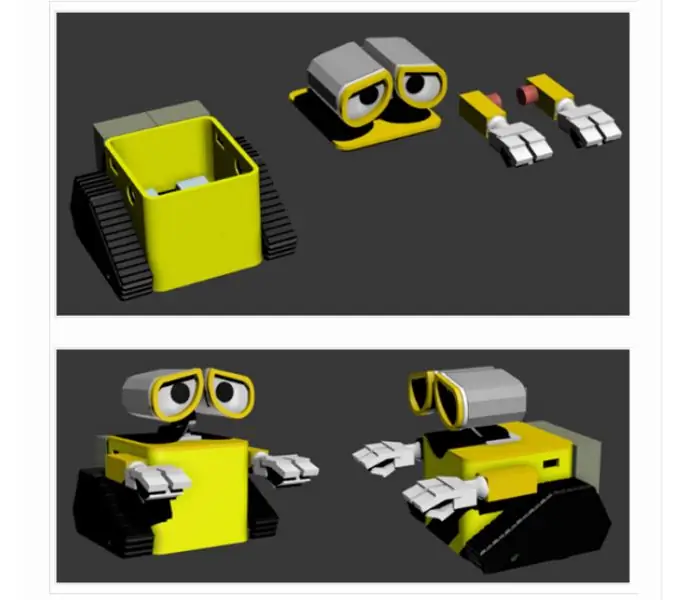
materialul este foarte simplu. Vă rugăm să rețineți că avem doar două motoare de controlat.
Folosesc 3DSMAX pentru a proiecta acest drăguț robot WALL-E. de fapt, robotul este împărțit în două părți. cutia de mers, inclusiv roțile, și partea de decor (cap și brațe).
Pasul 3: Imprimați-l cu imprimantă 3D
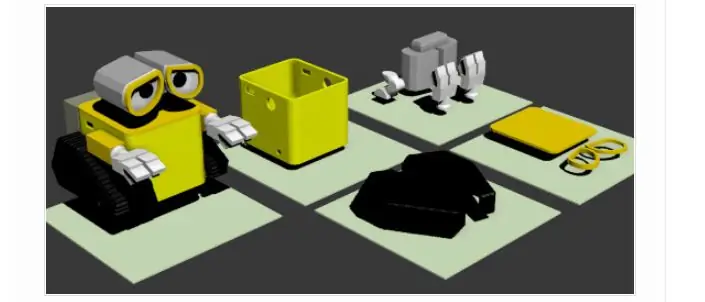

În acest pas, folosesc 3DSMAX pentru a aranja diferite părți în funcție de culoare. Și apoi folosesc imprimanta 3D pentru a le imprima în culori diferite.
Pasul 4: lipiți piesele
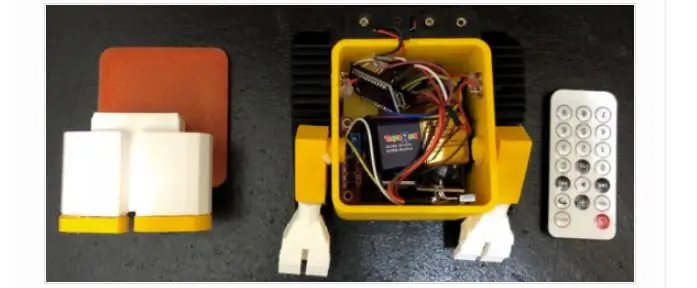
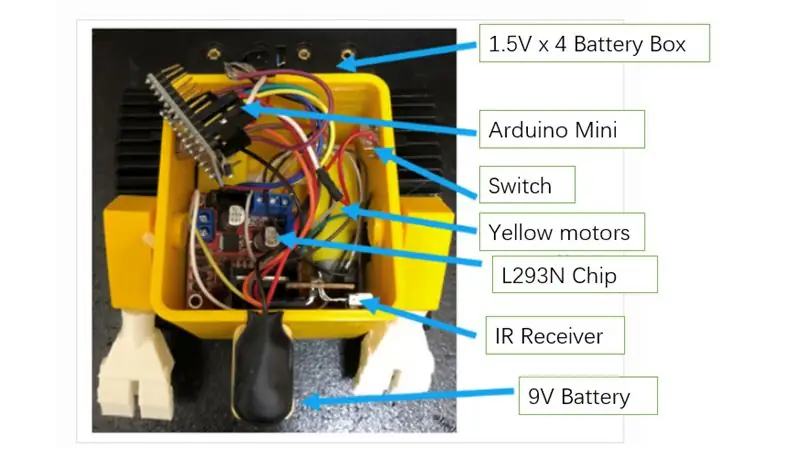
Folosesc pistolul de lipit pentru a lipi toate părțile de fixare ale robotului, cum ar fi capul și brațele.
Placa Arduino, bateria de 9V, L293N și receptorul IR sunt toate în interiorul cutiei de caroserie. Bateria de 1,5 V este lipită pe spatele robotului. arată ca rucsacul. Folosesc pistolul de lipit pentru a lipi capul și capacul cutiei de caroserie. capacul roții este lipit și de corp.
Pasul 5: Scrieți codul Arduino
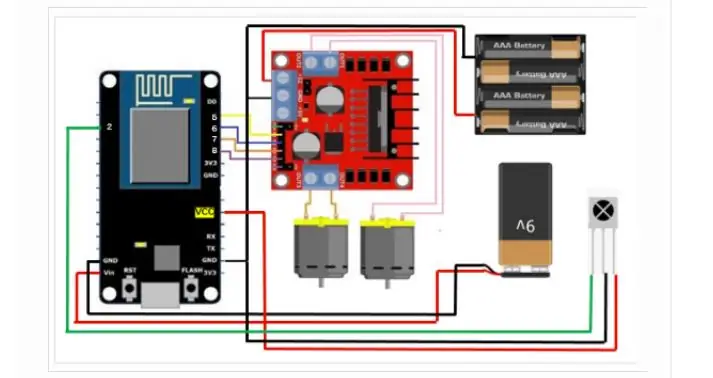
Puteți găsi circul în figură. După conectarea Arduino, L293N, receptor IR și motoare, încep să scriu sursa pe placa Arduino. codul sursă poate fi descărcat în linkul de mai jos.
Pasul 6: Testarea și controlul funcționării Wall-e
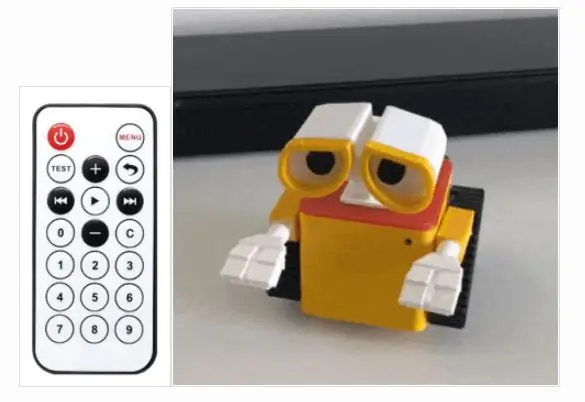

După asamblarea robotului și scrierea codului pe placa arduino. putem avea un test pentru robotul Wall-E. Apăsăm butonul (2) (8) (4) (6) și (5), putem controla wall-e pentru a merge înainte, înapoi, rotiți la stânga, rotiți la dreapta și opriți-vă. Acesta este un tutorial simplu pentru copii pentru a construi un robot Cart-Go. Bucurați-vă!
Recomandat:
Realizați un cub EASY Infinity Mirror - Fără imprimare 3D și fără programare: 15 pași (cu imagini)

Realizați un cub Oglindă Infinity EASY | Fără imprimare 3D și fără programare: tuturor le place un cub infinit bun, dar arată de parcă ar fi greu de realizat. Scopul meu pentru acest instructabil este să vă arăt pas cu pas cum să faceți unul. Nu numai asta, dar cu instrucțiunile pe care vi le dau, veți putea face o
Imprimare ecran Arduino LCD: 4 pași

Imprimarea ecranului LCD Arduino: Cum se realizează scrierea LCD simplă pentru arduino Acest program LCD este foarte important pentru scrierea LCD. Aceleași conexiuni pot fi utilizate în multe programe pentru a afișa măsurarea acestuia
Control acces acces la hrană pentru pisici (ESP8266 + servomotor + imprimare 3D): 5 pași (cu imagini)

Controlul accesului la hrană pentru pisici (ESP8266 + Servomotor + imprimare 3D): Acest proiect trece peste procesul pe care l-am folosit pentru a crea un castron automat pentru hrană pentru pisici, pentru pisica mea în vârstă, diabetică Chaz. Vezi, trebuie să mănânce micul dejun înainte să-și poată lua insulina, dar uit de multe ori să-i iau mâncarea înainte să mă culc, ceea ce strică
Comutator electric cu imprimare 3D (folosind doar o agrafă): 7 pași (cu imagini)

Comutator electric cu imprimare 3D (folosind doar o agrafă): De-a lungul anilor m-am ocupat de cablarea propriilor mele mici proiecte electrice, mai ales sub formă de agrafe de hârtie, folie de aluminiu și carton pavate împreună cu lipici fierbinte. Am cumpărat recent o imprimantă 3D (Creality Ender 3) și am căutat să
Verificați Imprimare fără software special sau imprimantă cu MS Excel (Imprimare cecuri bancare): 6 pași

Verificați tipărirea fără software special sau imprimantă cu MS Excel (imprimarea cecurilor bancare): Acesta este un registru de lucru Excel excelent, care va fi foarte util pentru orice companie să scrie multe cecuri bancare în al doilea rând pentru furnizorii lor. Nu aveți nevoie de imprimantă sau software special, doar tu ai nevoie de computer cu MS Excel și imprimantă normală. Da, acum poți să
